一、pygame正确安装
1.安装:pip install pygame
2.验证安装:python -m pygame.examples.aliens;安装ok即会出现如下图所示动画
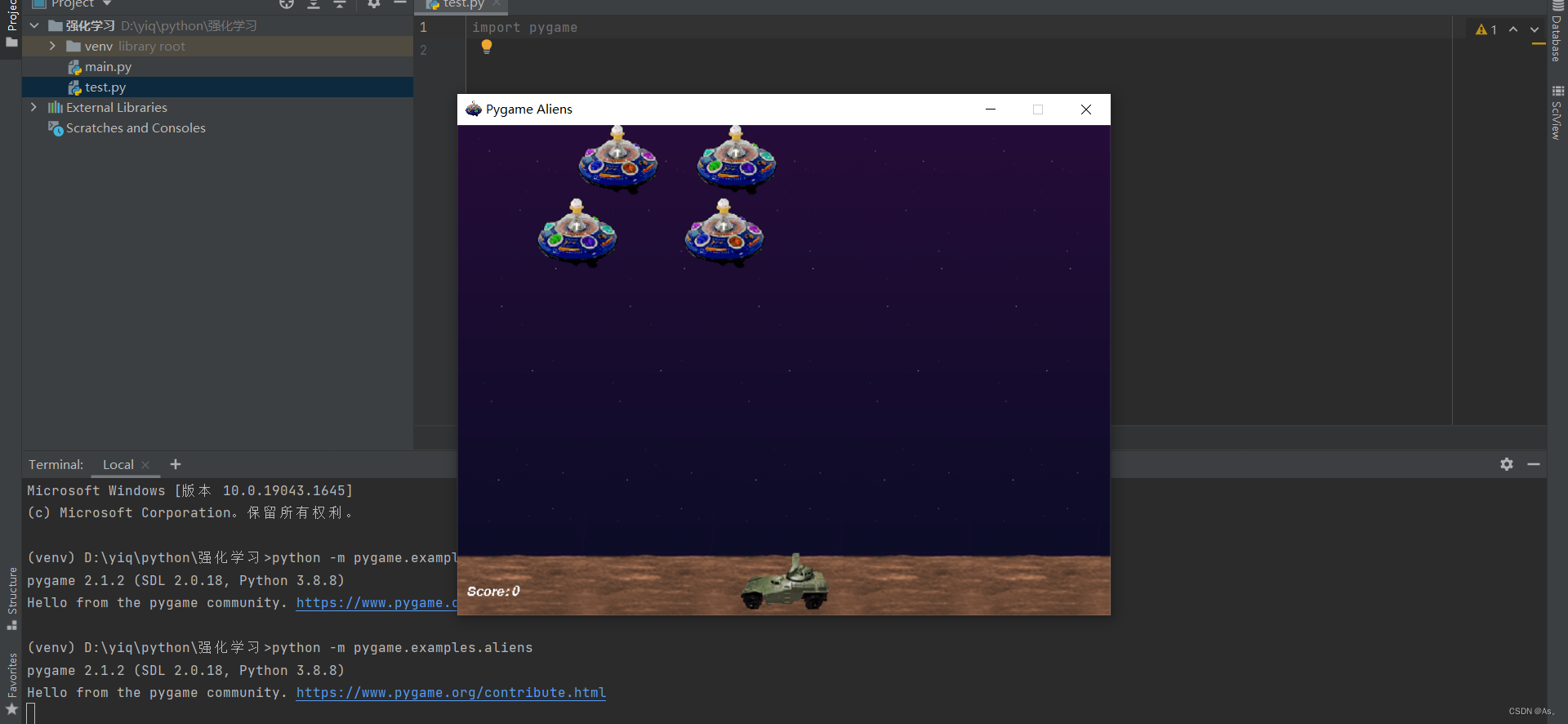
二、使用pygame创建图像窗口
1.游戏的初始化和退出;要使用pygame提供的所有功能之前,必须先调用init方法;在游戏结束,需要调用quit方法
pygame.init()→游戏代码→pygame.quit()
2.在游戏中,所有可见的元素都是以矩形区域来描述位置的;要描述一个矩形区域有4个要素(x,y(width,height));pygame.Rect用于专门描述矩形区域的
(pygame.Rect是一个比较特殊的类,内部只是封装了一些数字计算,不需要执行pygame.init()方法就能直接使用)
举个例子: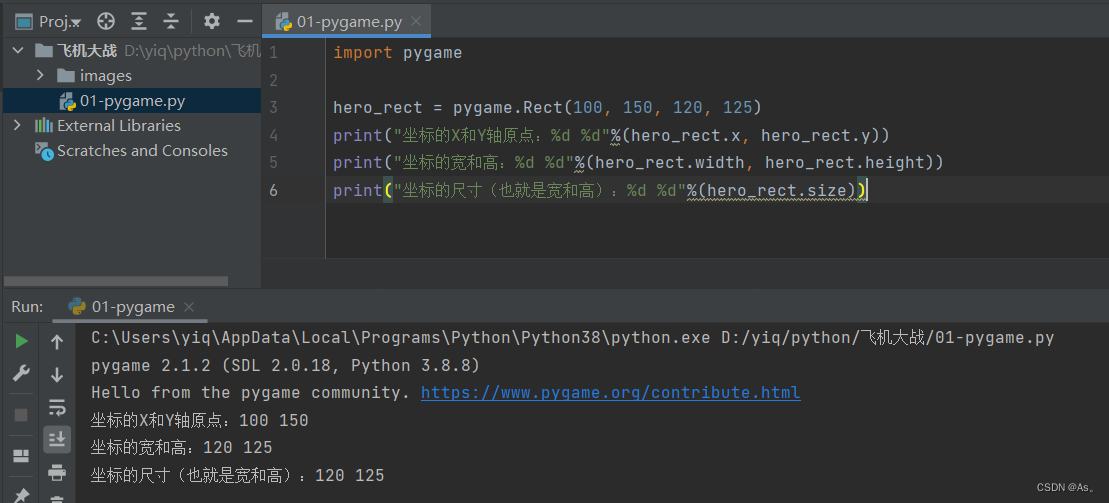
三.创建游戏主窗口;
模块:pygame.display;用于创建、管理游戏窗口
方法:pygame.display.set_mode():初始化游戏显示窗口
pygame.display.update():刷新屏幕内容显示,稍后使用
set_moed(resolution=(0,0),flags=0,depth=0) →Surface
resolution:指定屏幕的宽和高;默认创建的窗口大小和屏幕大小一致
flags:指定屏幕的附加选项,例如是否全屏等等,默认不需要传递
depth:表示颜色的位置,默认自动匹配
Suface返回值;暂时可以理解为游戏的屏幕,游戏的元素都需要被绘制到游戏的屏幕上
注意:必须使用变量记录set_mode方法的返回结果!(因为后续所有的图像绘制都基于这个返回结果)
举个例子:
import pygame
pygame.init()
#游戏代码:
screen = pygame.display.set_mode((480, 700)) #宽480,高700
#游戏循环;为了做到游戏程序启动后,不会立即退出,
while True:
pass
pygame.quit()

四.理解图像并实现图像绘制;
图像文件初始是保存在磁盘上,如需使用,第一步就需要被加载到内存;要在屏幕上看到某一个图像的内容,需要按照三个步骤:
①.使用pygame.image.load();加载图像的数据 【load(file_path)】
②.使用游戏屏幕对象,调用blit方法将图像绘制到指定位置怕【blit(图像,位置)】
③.调用pygame.display.update()方法更新整个屏幕的显示
举个例子:
import pygame
pygame.init()
#游戏代码:
screen = pygame.display.set_mode((480, 700)) #宽480,高700
#绘制背景图像
"""
①.使用pygame.image.load();加载图像的数据
②.使用游戏屏幕对象,调用blit方法将图像绘制到指定位置
③.调用pygame.display.update()方法更新整个屏幕的显示
"""
bg = pygame.image.load("./images/background.png") #load方法需要有返回值;将背景图片的地址写入
screen.blit(bg, (0, 0)) #blit方法里传入俩个参数:图像,位置
pygame.display.update() #必须要使用这个方法,才能更新到屏幕上
#游戏循环;为了做到游戏程序启动后,不会立即退出,
while True:
pass
pygame.quit()

在游戏中,能够看到的游戏元素大多是图像;
图像文件初始是保存在磁盘上的,如果需要使用,第一步就需要被加载到内存
要在屏幕上看到某一个图像的内容,需要按照三个步骤:
①.使用pygame.image.load()加载图像的数据
②.使用游戏屏幕对象,调用blit方法,将图像绘制到指定位置
③.调用pygame.display.update()方法更新整个屏幕的显示
五.绘制英雄图像,并在屏幕上显示
"""
需求:
1.加载me1.png图像,创建英雄费飞机
2.将英雄飞机绘制在屏幕的(200,500)位置
3.调用屏幕更新显示飞机图像
"""
import pygame
pygame.init()
#游戏代码:
screen = pygame.display.set_mode((480, 700)) #宽480,高700
#绘制背景图像
"""
①.使用pygame.image.load();加载图像的数据
②.使用游戏屏幕对象,调用blit方法将图像绘制到指定位置
③.调用pygame.display.update()方法更新整个屏幕的显示
"""
bg = pygame.image.load("./images/background.png") #load方法需要有返回值;将背景图片的地址写入
screen.blit(bg, (0, 0)) #blit方法里传入俩个参数:图像,位置
pygame.display.update() #必须要使用这个方法,才能更新到屏幕上
#游戏循环;为了做到游戏程序启动后,不会立即退出
# 绘制英雄的飞机并更新在屏幕上
hero = pygame.image.load("./images/me1.png")
screen.blit(hero, (200, 500))
pygame.display.update()
while True:
pass
pygame.quit()
透明图像:
png格式的图像是支持透明的,在绘制图像时,透明区域不会显示任何内容,但是如果下方已经有内容,会透过透明区域显示出来
六.update方法的作用
可以在所有绘制工作完成后,统一调用update方法
7.游戏循环
游戏循环的作用:
①.保证游戏不会直接退出
②.变化图像位置-动画效果 (每隔1/60s移动一下所有图像的位置,调用pygame.display.update()更新屏幕显示)
③.检测用户交互 ——按键,鼠标等
游戏由2个部分组成:游戏初始化 + 游戏循环
而游戏循环的开始,才意味着游戏的正式开始
游戏初始化:
①.设置游戏窗口
②.绘制图像初始位置
③.设置游戏时钟
游戏循环:
①.设置刷新帧率
②.检测用户交互
③.更新所有图像位置
④.更新屏幕显示
游戏时钟(利用时钟设置游戏循环的刷新帧率):
pygame专门提供了一个类:pygame.time.Clock()可以非常方便的设置屏幕绘制速度)刷新帧率;要使用时钟对象,需要俩步
1)在游戏初始化创建一个时钟对象
2)在游戏循环中让时钟对象调用tick(帧率)方法
tick方法会根据上次被调用的时间,自动设置游戏循环中的延时
英雄动画效果实现:
"""
需求:
1.在游戏初始化定时一个pygame.Rect的变量记录英雄的初始位置
2.在游戏循环中每次让英雄的y-1(向上移动)
3.y<=0将英雄移动到屏幕的底部
"""
import pygame
pygame.init()
#游戏代码:
screen = pygame.display.set_mode((480, 700)) #宽480,高700
#绘制背景图像
"""
①.使用pygame.image.load();加载图像的数据
②.使用游戏屏幕对象,调用blit方法将图像绘制到指定位置
③.调用pygame.display.update()方法更新整个屏幕的显示
"""
bg = pygame.image.load("./images/background.png") #load方法需要有返回值;将背景图片的地址写入
screen.blit(bg, (0, 0)) #blit方法里传入俩个参数:图像,位置
#游戏循环;为了做到游戏程序启动后,不会立即退出
# 绘制英雄的飞机并更新在屏幕上
hero = pygame.image.load("./images/me1.png")
screen.blit(hero, (200, 500))
pygame.display.update()
#创建游戏时钟对象
clock = pygame.time.Clock()
#定义rect记录飞机的初始位置
hero_rect = pygame.Rect(200, 500, 102, 126)
#游戏循环:意味着游戏的正式开始
while True:
clock.tick(60)
#2.修改飞机的位置
hero_rect.y -=50
#判断飞机的位置
if hero_rect.y <=0:
hero_rect.y = 700
#3.调用blit方法绘制图像
screen.blit(bg, (0, 0))#绘制游戏背景; 为了飞机回到原点,没有残影
screen.blit(hero, hero_rect)
#4.调用update方法更新显示
pygame.display.update()
pygame.quit()
在游戏中监听事件:
………………………………省略,没有详细的说明了~附带代码
plane_main.py
import pygame
from plane_sprites import *
"""
该文件为游戏的主程序;封装主游戏类;创建游戏对象;启动游戏
"""
class PlaneGame(object):
"""飞机大战主游戏"""
def __init__(self):
#1.创建游戏的窗口
#self.screen = pygame.display.set_mode((480, 700)) #这个屏幕的大小值不固定,可以使用常量,在plane_sprites.py中设置常量,这边引用即可
self.screen = pygame.display.set_mode(SCREEN_RECT.size)
#2.创建游戏的时钟
self.clock = pygame.time.Clock()
#3.调用私有方法,精灵和精灵组的创建
self.__creat_sprites()
#设置定时器,创建敌机1~秒
pygame.time.set_timer(CREATE_ENEMY_EVENT, 1000)
pygame.time.set_timer(HERO_FIRE_EVENT, 500)
#创建私有方法(精灵和精灵组的创建)
def __creat_sprites(self):
#创建背景精灵和精灵组
bg1 = BackGround()
bg2 = BackGround(True)
self.back_group = pygame.sprite.Group(bg1, bg2) #背景精灵组
self.enemy_group = pygame.sprite.Group() #敌机精灵组
self.hero = Hero()
self.hero_group = pygame.sprite.Group(self.hero) #英雄精灵组
#开始游戏,且循环游戏
def start_time(self):
while True:
#print("开始游戏了……")
#1.设置刷新帧率
self.clock.tick(FRAME_PER_SEC)
#2.事件监听
self.__event_handler()
#3.碰撞检测
self.__check_collide()
#4.更新精灵组
self.__update_sprites()
#5.更新屏幕显示
pygame.display.update()
#事件监听
def __event_handler(self):
for event in pygame.event.get():
#判断是否退出游戏
if event.type == pygame.QUIT:
PlaneGame.__game_over()
elif event.type == CREATE_ENEMY_EVENT:
print("敌机出场……")
enemy = Enemy()
self.enemy_group.add(enemy)
elif event.type == HERO_FIRE_EVENT:
self.hero.fire()
#使用键盘提供的方法获取键盘按键(按键元组)
keys_pressed = pygame.key.get_pressed()
#判断元组中对应的按键索引值 1
if keys_pressed[pygame.K_RIGHT]:
self.hero.speed = 2
elif keys_pressed[pygame.K_LEFT]:
self.hero.speed = -2
else:
self.hero.speed = 0
#碰撞检测
def __check_collide(self):
#1.子弹摧毁敌机
pygame.sprite.groupcollide(self.hero.bullets, self.enemy_group, True, True)
#2.敌机撞毁英雄
enemies = pygame.sprite.spritecollide(self.hero, self.enemy_group, True)
#3.判断列表有内容
if len(enemies) > 0:
#让英雄牺牲
self.hero.kill()
#游戏结束
PlaneGame.__game_over()
#更新精灵组
def __update_sprites(self):
self.back_group.update()
self.back_group.draw(self.screen)
self.enemy_group.update()
self.enemy_group.draw(self.screen)
self.hero_group.update()
self.hero_group.draw(self.screen)
self.hero.bullets.update()
self.hero.bullets.draw(self.screen)
@staticmethod
def __game_over():
pygame.quit()
exit()
if __name__ == '__main__':
"""创建游戏对象"""
game = PlaneGame()
"""开始游戏"""
game.start_time()
plane_sprites.py
import random
import pygame
# 屏幕大小的常量
SCREEN_RECT = pygame.Rect(0, 0, 480, 700)
#刷新的帧率
FRAME_PER_SEC =60
#定义敌机定时器的事件常量
CREATE_ENEMY_EVENT = pygame.USEREVENT
#英雄发射子弹事件
HERO_FIRE_EVENT = pygame.USEREVENT + 1
"""
该文件是封装游戏中所有需要使用的精灵子类;提供游戏的相关工具;(比如屏幕尺寸大小,游戏精灵子类)
"""
#创建游戏精灵基类;并继承pygame.sprite.Sprite
class GameSprite(pygame.sprite.Sprite):
def __init__(self, image_name, speed=1):
#调用父类的初始化方法
super().__init__()
#加载图像
self.image = pygame.image.load(image_name)
#设置尺寸
self.rect = self.image.get_rect()
#记录速度
self.speed = speed
def update(self):
#默认在垂直方向移动
self.rect.y += self.speed
#创建游戏背景精灵
class BackGround(GameSprite):
def __init__(self, is_alt=False):
# 1. 调用父类方法实现精灵的创建(image/rect/speed)
super().__init__("./images/background.png")
# 2. 判断是否是交替图像,如果是,需要设置初始位置
if is_alt:
self.rect.y = -self.rect.height
def update(self):
# 1. 调用父类的方法实现
super().update()
# 2. 判断是否移出屏幕,如果移出屏幕,将图像设置到屏幕的上方
if self.rect.y >= SCREEN_RECT.height:
self.rect.y = -self.rect.height
#创建敌机精灵
class Enemy(GameSprite):
def __init__(self):
#1.调用父类的方法,创建敌机精灵,并且指定敌机的图像
super().__init__("./images/enemy1.png")
#2.设置敌机的随机初始速度
self.speed = random.randint(1, 3)
#3.设置敌机的随机初始位置
self.rect.bottom = 0
max_x = SCREEN_RECT.width - self.rect.width
self.rect.x = random.randint(0, max_x)
def update(self, *args):
#1.调用父类的方法,让敌机在垂直方向运动
super().update()
#2.判断是否飞出屏幕,如果是,需要将敌机从精灵组删除
if self.rect.y >= SCREEN_RECT.height:
# print("敌机飞出屏幕")
# kill方法可以将精灵从所有精灵组中移出,精灵就会被自动销毁
self.kill()
def __del__(self):
pass
#创建英雄精灵
class Hero(GameSprite):
def __init__(self):
#1.调用父类方法,设置图像和速度
super().__init__("./images/me1.png", 0)
#2.设置英雄的初始位置
self.rect.centerx =SCREEN_RECT.centerx
self.rect.bottom =SCREEN_RECT.bottom - 120
#3.创建子弹的精灵组
self.bullets = pygame.sprite.Group()
def update(self):
#1.英雄在水平方向移动
self.rect.x += self.speed
#控制英雄不能离开屏幕
if self.rect.x < 0:
self.rect.x = 0
elif self.rect.right > SCREEN_RECT.right:
self.rect.right = SCREEN_RECT.right
def fire(self):
print("发射子弹……")
for i in (0, 1, 2):
#1.创建子弹精灵
bullet = Bullet()
#2.设置精灵的位置
bullet.rect.bottom = self.rect.y - i * 20
bullet.rect.centerx = self.rect.centerx
#3.将精灵添加到精灵组
self.bullets.add(bullet)
#创建子弹精灵类
class Bullet(GameSprite):
def __init__(self):
#调用父类方法,设置子弹图片和设置初始速度
super().__init__("./images/bullet1.png", -2)
def update(self):
#调用父类方法,让子弹沿垂直方向飞行
super().update()
#判断子弹是否飞出屏幕
if self.rect.bottom < 0:
self.kill()
def __del__(self):
print("子弹被销毁……")






















 381
381











 被折叠的 条评论
为什么被折叠?
被折叠的 条评论
为什么被折叠?










